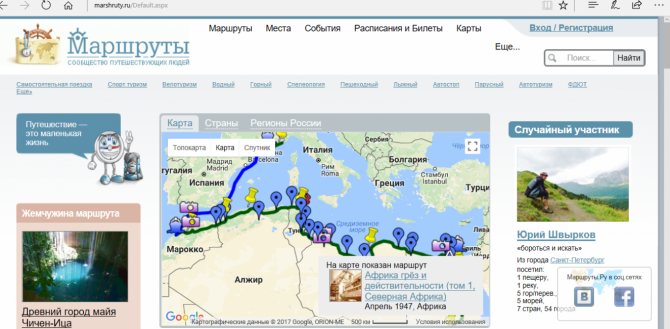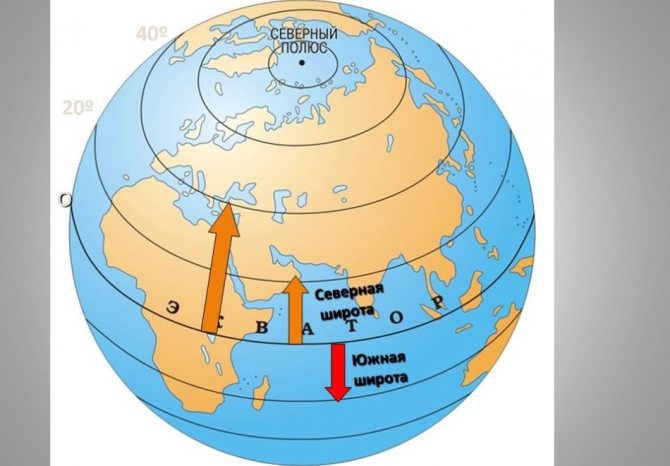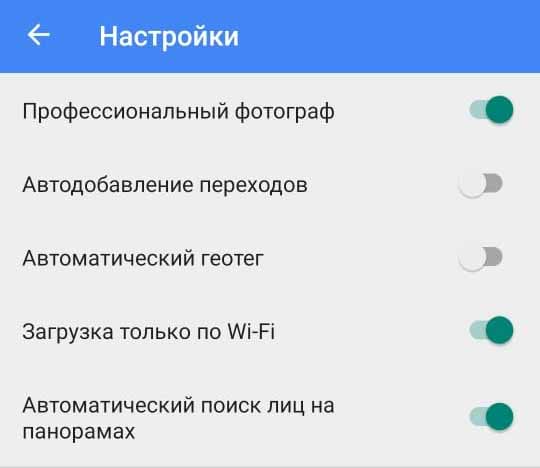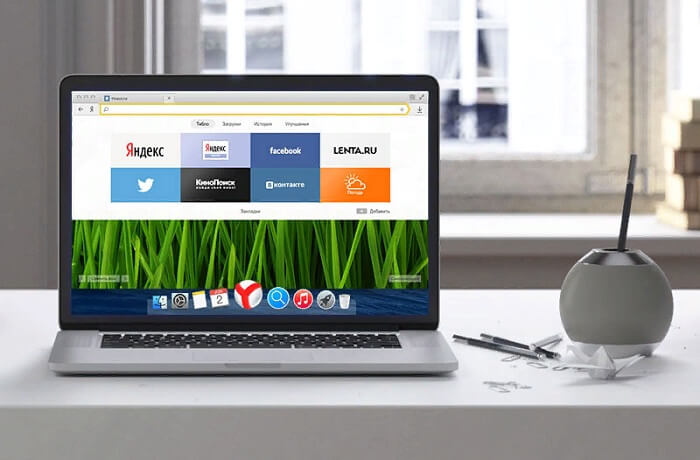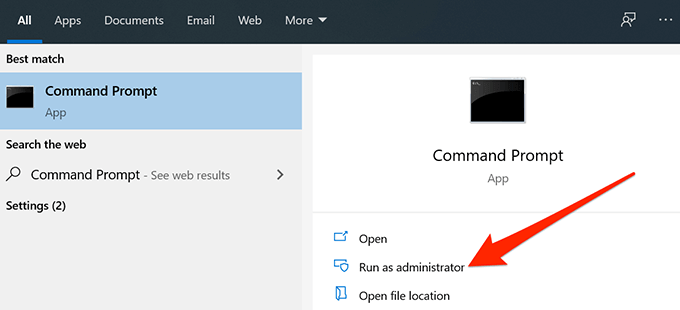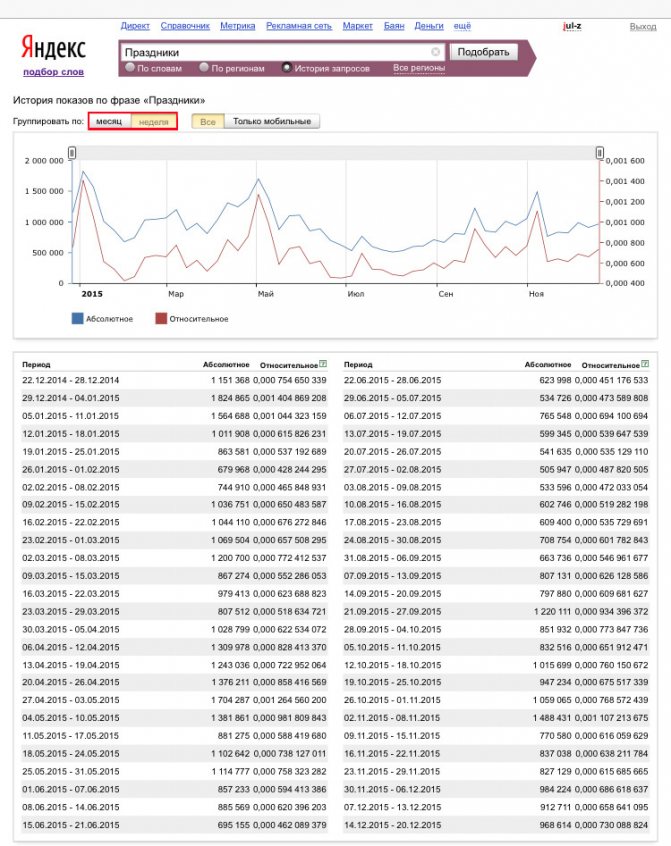Как в яндекс картах посмотреть панораму улицы или района
Содержание:
Google Street View — панорамы городов онлайн бесплатно
Первым из инструментов, позволяющим нам совершить виртуальное путешествие с человечком по улицам городов, является популярный «Google Street View» (в переводе — «Вид Улиц от Гугл»). Первоначально он был запущен в 2007 году для нескольких городов в Соединённых Штатах, но позже его функционал распространился на тысячи городов по всему миру.
«Google Street View» является функцией сервисов «Google Maps» и «Google Earth». Он предоставляет конструкцию окружающей реальности на основе миллионов панорамных фотографий, сделанных как компанией Гугл, так и обычными пользователями. Благодаря таким совместным усилиям любой пользователь сервиса Google Maps может с человечком ходить по улицам разных странам мира, и насладиться открывающимися панорамными пейзажами.
Для использования карт Гугл для прогулок по улицам выполните следующее:
- Перейдите на Гугл Карты;
-
В поисковую строку слева введите название нужного города для просмотра его улиц с человечком, и нажмите на ввод. Сервис отобразит нужный город;
-
Теперь нам необходимо активировать режим просмотра улиц. Для этого справа снизу кликните на кнопку с изображением человечка;
-
Некоторые из улиц карты города будут помечены синими (бирюзовыми) линями. Это означает, что данная улица доступна для панорамного просмотра;
-
Кликнув на нужную часть такой окрашенной синим цветом улицы вы сможете перенестись в режим её просмотра;
-
Для движения по улицам вы можете пользоваться курсором на клавиатуре, а также стрелочками на самой карте.
Кроме перечисленных выше действий, вы можете активировать режим просмотра улиц в Гугл Мапс. Кликнув на кнопку с человечком внизу справа, и не отжимая левую кнопку мыши перенесите человечка на нужную улицу на карте, после чего отпустите кнопку мышки.
Зажав левую кнопку мыши перенесите человечка на нужную улицу для просмотра
С помощью мыши вы можете увеличивать или уменьшать масштаб отображения картинки, вертеть «головой» в разные стороны и так далее. Для увеличения-уменьшение отображения также используйте кнопки в виде плюса и минуса, размещённые на экране внизу справа.
Мобильной реализацией данного сервиса является приложение «Просмотр улиц» (Андроид, iOS).
Как в Яндекс Картах на телефоне посмотреть панораму
В официальном мобильном приложении Яндекс Карты есть режим просмотра панорамы. Он дает возможность посмотреть панораму отдельной улицы или целого района.
Чтобы запустить режим просмотра панорамы, откройте приложение Яндекс Карты на телефоне — iPhone или Android. После этого нажмите в правой части экрана на значок слоев — он располагается под поисковой строкой и кнопкой вызова микрофона.
Далее нажмите пункт “Панорамы”. Он должен начать светиться синим — это означает, что режим просмотра панорам в Яндекс Картах активирован.
Переключитесь обратно на карту и приблизьте тот район, где вы хотите посмотреть панораму. Можно видеть, что на картах появились синие артерии — это и есть точки для просмотра панорамы. Нажмите на синюю линию на нужной улице, чтобы в этом месте осмотреть местность при помощи функции панорамы.
Обратите внимание
Панорамы в редких случаях предлагают возможность осмотра дворов или частных территорий.
Свайпом пальца по экрану можно крутить область просмотра влево, вправо, вверх и вниз. При желании можно увеличить или уменьшить зону осмотра — стандартным “щипком” по экрану. Для продвижения по улице в режиме панорамы, нажимайте на белые стрелки.
Обратите внимание
В левом верхнем углу можно выбрать год, когда была сделана панорама, но только в том случае, если эта улица снималась для Яндекс Карт несколько раз.
Чтобы просмотреть панораму района, нажмите на значок воздушного шара на карте.
В таком режиме можно просматривать область карты сверху, приближая нужные объекты.
Важно
Режим просмотра панорамы сверху доступен не для всех районов и областей.
Как в Яндекс Картах на компьютере посмотреть панораму
Теперь рассмотрим способы посмотреть панораму в Яндекс Картах на компьютере через любой браузер.
Далее найдите, при помощи поиска или просто по карте, нужную область, где вы хотите посмотреть панораму. После этого нажмите в верхнем правом меню на значок с человеком и круговой стрелкой.
Улицы наполнятся синими артериями. Нажмите на одну из таких артерий в нужном месте, где необходимо просмотреть панораму.
Нужная область отобразится в формате панорамы, снизу можно видеть эту же область на карте.
Обратите внимание
На карте можно видеть направление просмотра, то есть в какую сторону на панораме виртуально повернут взгляд.
Панораму можно вращать на 360 градусов, а также нажимать на белые стрелки, чтобы продвигаться по ней вперед и назад.
Чтобы выйти из режима панорамы, нажмите на значок “Закрыть” в правом верхнем углу части экрана, где отображается панорама.
Если на карте нажать на значок воздушного шара, можно посмотреть панораму обширной области на карте, а не отдельной улицы.
Зачастую именно просмотр панорамы района, а не улицы, дает возможность сориентироваться в незнакомом месте. Но доступны они не везде.
Широкие возможности ПО Google Maps
Чтобы программа работала стабильно и быстро загружались все необходимые снимки со спутника, рекомендуем использовать браузер «Гугл Хром». Если при открытии произошла ошибка, стоит провести обновление плагина, а затем перезагрузить страничку.
Важнейшее отличие Google Maps – наличие удобного приложения. То есть вы можете совершать виртуальное путешествие по Земле не только с браузера. У приложения есть несколько важнейших отличий, благодаря которым пользователи выбирают его, а не браузерную версию:
- оперативный поиск объектов и природных достопримечательностей (вы просто вводите название, а система ищет нужное место);
- создание скриншотов в отличном качестве, запись видео в формате HD;
- исследование земной поверхности в режиме офлайн (для этого необходимо сначала получить и синхронизировать данные путем подключения к глобальной сети);
- наличие авиастимулятора, который существенно упрощает передвижение между объектами;
- возможность исследования не только ключевых мест нашей планеты, но и Луны, Марса и многих других космических объектов.
Пользоваться спутниковыми картами от компании Google можно удобным для вас способом: посредством лицензионной программы либо через браузер в режиме онлайн. Зайдя на официальную страницу приложения, вы найдете плагин. С его помощью вы будете использовать карту от «Гугл» на любом веб-портале. Для этого достаточно вбить ее адрес в программный код ресурса.
Управление осуществляется при помощи иконок непосредственно на карте либо клавиатурой с мышкой. С помощью инструментов Google вы можете отображать полностью поверхность Земли либо конкретный ее участок. Во втором случае вам нужно будет ввести точные координаты места.
Еще одна ключевая особенность сервиса от «Гугл» – возможность работы в режиме онлайн с тремя различными видами карты. Переключение между ними осуществляется одним движением, при этом весь прогресс запоминается. Основные карты:
- Ландшафтная. Качественные снимки обеспечивают спутники. Вы можете детально рассмотреть географические объекты, увидеть все особенности поверхности планеты.
- Физическая. Вы можете изучать названия городов, улиц, ключевых объектов населенных пунктов и другие данные.
- Схематическая. С помощью этой географической карты можно подробно изучать снимки поверхности планеты. Хороший инструмент для тех, кто любит географию как науку и хочет больше узнать о Земле как о небесном теле.
Учтите, что для стабильной работы нужно соединение с Интернетом. Так вы можете легко путешествовать из одной точки планеты в другую, приближать фотографию, видеть все объекты детально.
Если вы желаете работать с программой в режиме офлайн, скачайте и инсталлируйте приложение от Google. Есть версии для «Виндоус» и других операционных систем. Сначала вам нужно будет запустить программу, подключившись к интернету (чтобы все данные синхронизировались). После этого вы можете запускать приложение уже в режиме офлайн и посещать все нужные места, использовать расширенный функционал без ограничений.